- ノウハウ
2024.01.22

田中 真樹
Adobe PhotoshopにAIが…

こんにちは、メディア部チーフアドクリエイターの田中です。
昨年、Adobe Photoshopに生成AIが導入されて、生成塗りつぶしが大きな話題を呼びました。
ニュースやSNSなどで知っている方も多かったと思います。
AIの話題は多く、いろんな分野で使用され始めているようです。
仕事柄Photoshopをメインで使用しているので、どういう使い方をしているのか紹介しようと思います。
一言で言うと、最高です(^^♪
簡単に背景を全く違うものに変えたり、オブジェクトを追加したりできるんですよ!
今回、この女性の画像を使用します。
昨年、Adobe Photoshopに生成AIが導入されて、生成塗りつぶしが大きな話題を呼びました。
ニュースやSNSなどで知っている方も多かったと思います。
AIの話題は多く、いろんな分野で使用され始めているようです。
仕事柄Photoshopをメインで使用しているので、どういう使い方をしているのか紹介しようと思います。
一言で言うと、最高です(^^♪
簡単に背景を全く違うものに変えたり、オブジェクトを追加したりできるんですよ!
今回、この女性の画像を使用します。

凄く綺麗な人ですよね。
ホームページやバナー、チラシなどでもちょくちょく見かける人気のモデルさんです。
でもこれ、頭が切れてます…
使用する場所によっては使いにくいんですよね。
以前の私は他の人の頭を合成して使っていました。
しかも、加工作業に20~30分かけて…
これがほぼ一瞬で生成されるんですよ!
Photoshopすごいです! しかも爆速です♪
作業画面を動画でキャプチャしてみました。
ホームページやバナー、チラシなどでもちょくちょく見かける人気のモデルさんです。
でもこれ、頭が切れてます…
使用する場所によっては使いにくいんですよね。
以前の私は他の人の頭を合成して使っていました。
しかも、加工作業に20~30分かけて…
これがほぼ一瞬で生成されるんですよ!
Photoshopすごいです! しかも爆速です♪
作業画面を動画でキャプチャしてみました。
Photoshopに取り込んで、「切り抜きツール」で頭の上の空間を広げて、生成拡張で塗りつぶすだけ!
頭頂部が1分もかからずに生成されました。
しかも3枚!(バリエーションの箇所に3つ生成されています。)
背景も違和感なくなじんでますね!
こんな感じで切れている箇所を補完する程度で使ってます。
頭頂部が1分もかからずに生成されました。
しかも3枚!(バリエーションの箇所に3つ生成されています。)
背景も違和感なくなじんでますね!
こんな感じで切れている箇所を補完する程度で使ってます。
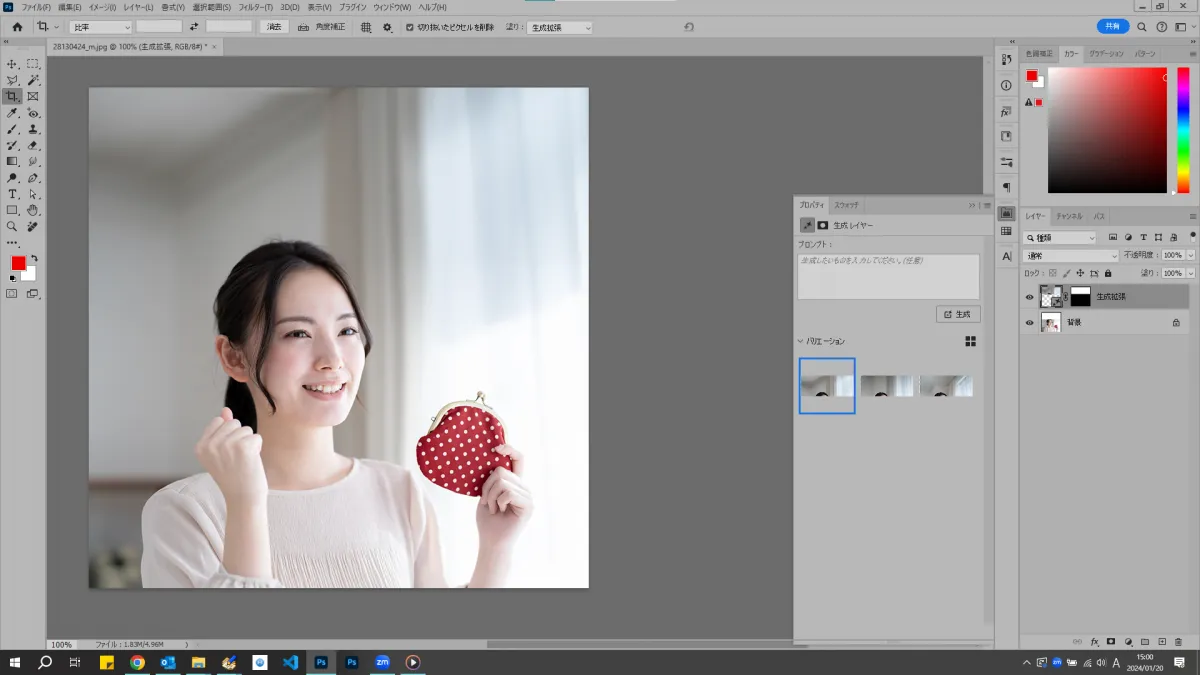
これだけだとブログの内容が薄すぎるので…
ついでに財布を「コップ」に変えてみましょうか?
ついでに財布を「コップ」に変えてみましょうか?
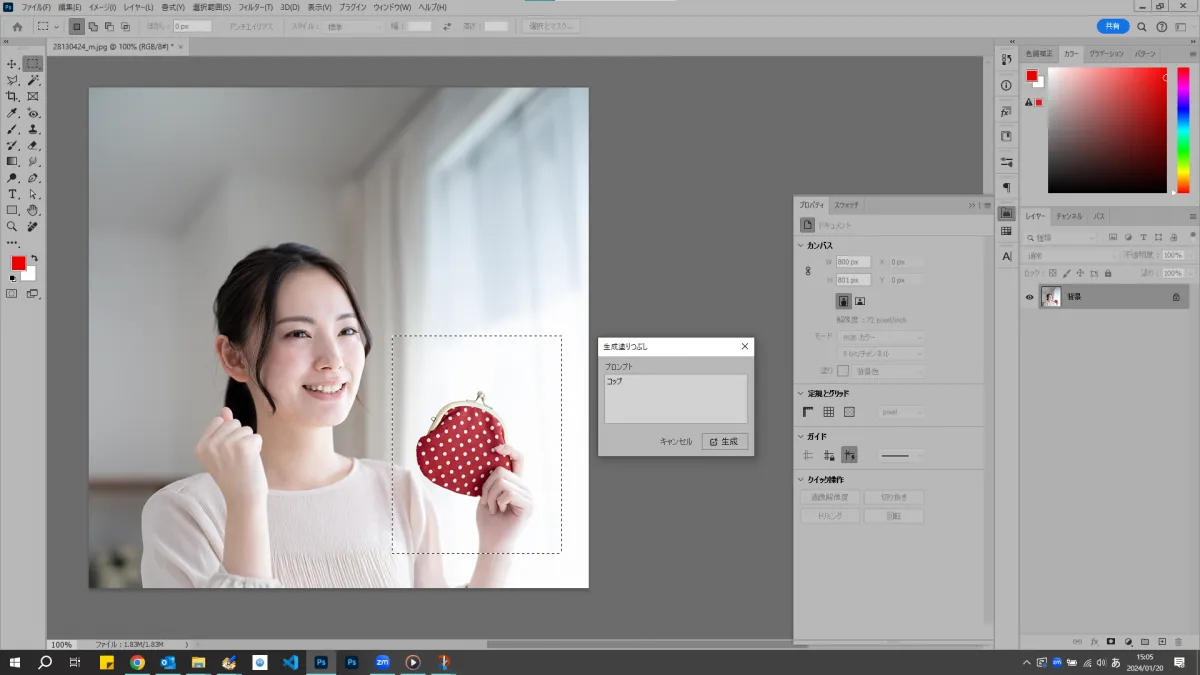
おおまかに財布を選択して生成拡張で塗りつぶします。
今回はプロンプトに「コップ」と入力しました。
※プロンプトとは、AIに対して何を求めるかを示す指示や質問のことです。
※プロンプトの作り方によって、AIの出力の質や内容が大きく変わります。
今回は単純にコップのみ。
どんなコップを生成してくれるのかな?
今回はプロンプトに「コップ」と入力しました。
※プロンプトとは、AIに対して何を求めるかを示す指示や質問のことです。
※プロンプトの作り方によって、AIの出力の質や内容が大きく変わります。
今回は単純にコップのみ。
どんなコップを生成してくれるのかな?
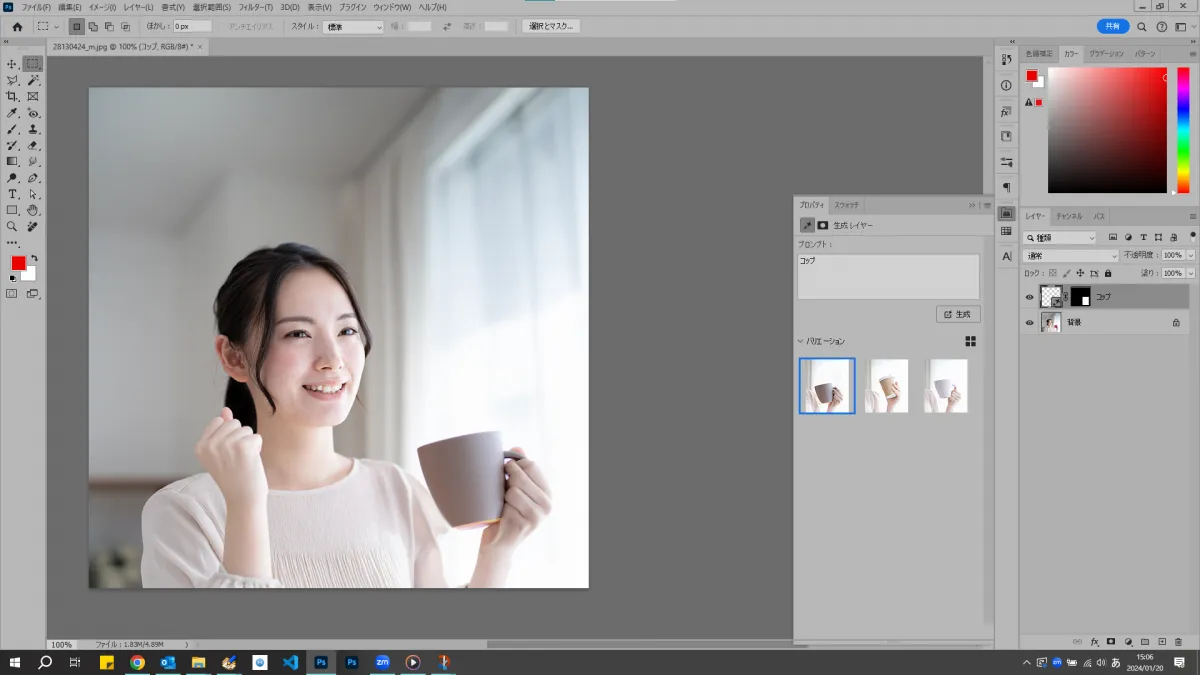
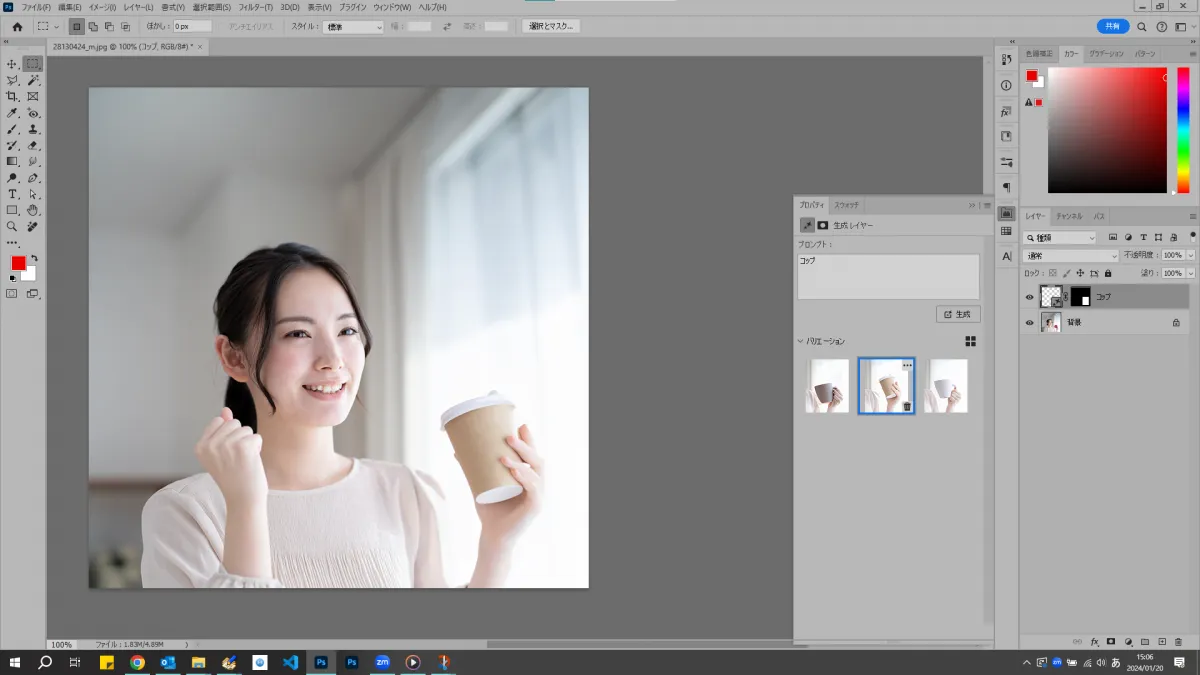
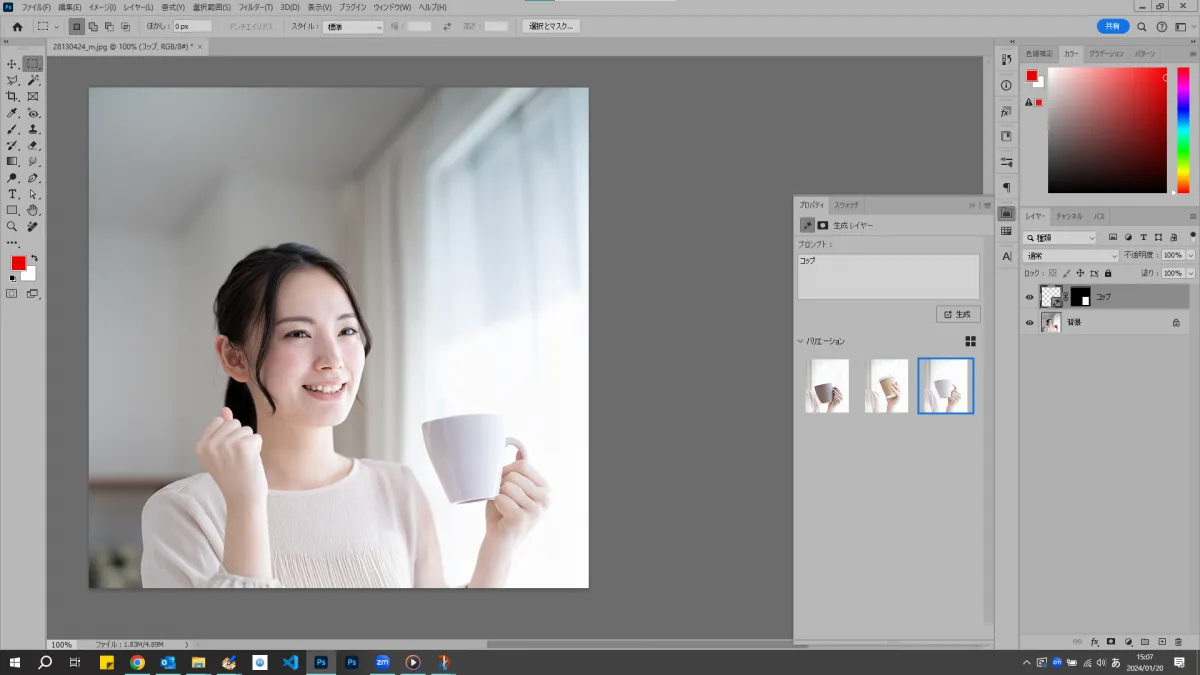
マグカップが2種類とコンビニのカップですね。
1枚目はよく見ると手に違和感を感じますが、他の2枚は違和感なく自然です!
ついでに背景の空間を広げます。
うん、違和感無し!
1枚目はよく見ると手に違和感を感じますが、他の2枚は違和感なく自然です!
ついでに背景の空間を広げます。
うん、違和感無し!
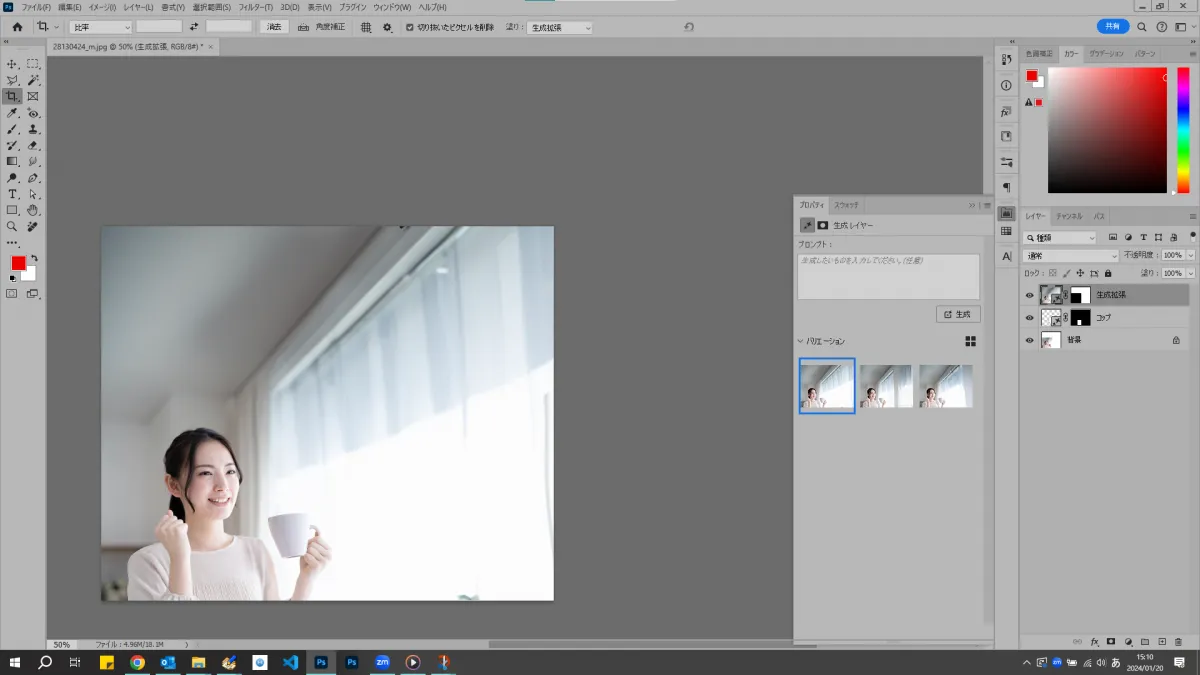
なんとなく楽しくなってきたので、この女性にスカート履かせましょう!
切り抜きツールで画像の下の方を広げて、プロンプトにスカートと入力しました…
切り抜きツールで画像の下の方を広げて、プロンプトにスカートと入力しました…
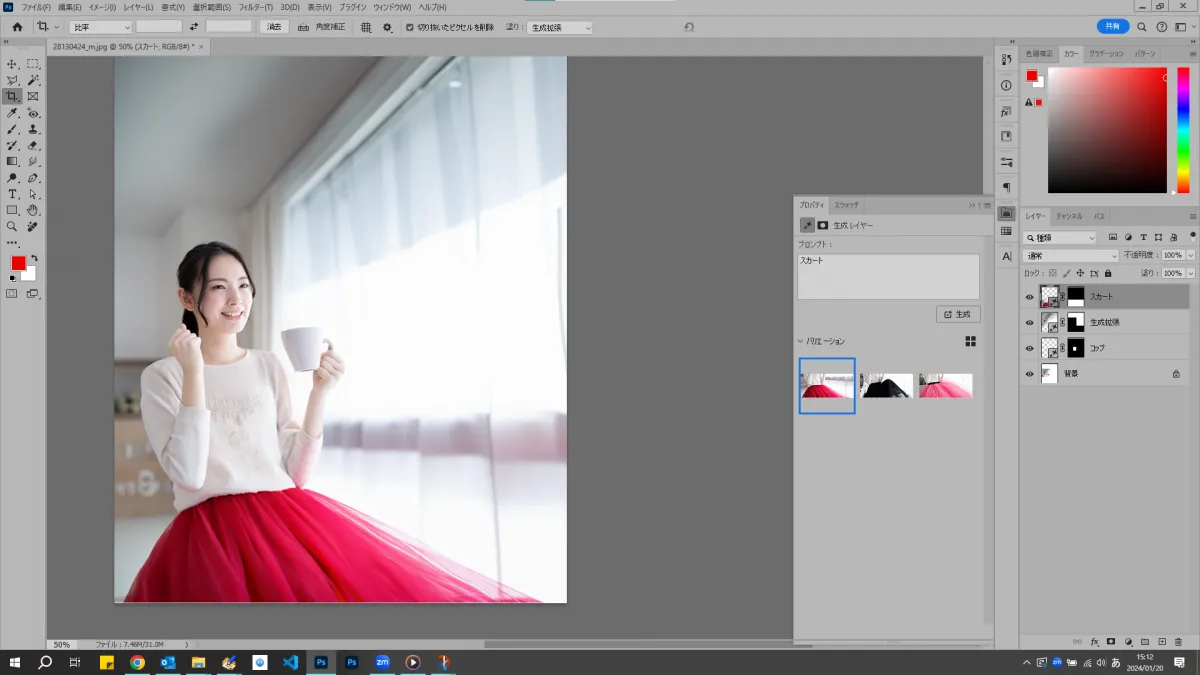
これも1分かからず3枚生成されました!
なんと、赤いスカートです。流行っているんでしょうか?
それとも、売れるネット広告社のカラーを反映してくれたのでしょうか?????
このように、違和感がなく、精度の高い画像が時間がかからずに生成できます。
最高ですね、しかも爆速で!
今回は軽く触った程度ですが、同じような作業をする場合に比べかなり時短できるので、今後のアップデートが楽しみですね!
ご参考までに!
※ちなみに、Photoshopで生成したAI画像は著作権の問題はクリアされております。商用利用しても問題ないらしいです(^^♪
株式会社 売れるネット広告社
メディア部
チーフアドクリエイター
田中真樹
なんと、赤いスカートです。流行っているんでしょうか?
それとも、売れるネット広告社のカラーを反映してくれたのでしょうか?????
このように、違和感がなく、精度の高い画像が時間がかからずに生成できます。
最高ですね、しかも爆速で!
今回は軽く触った程度ですが、同じような作業をする場合に比べかなり時短できるので、今後のアップデートが楽しみですね!
ご参考までに!
※ちなみに、Photoshopで生成したAI画像は著作権の問題はクリアされております。商用利用しても問題ないらしいです(^^♪
株式会社 売れるネット広告社
メディア部
チーフアドクリエイター
田中真樹
★セミナー・イベントの案内はこちらから。
共催先の募集も行っておりますので興味ある方はお気軽にご連絡ください★
共催先の募集も行っておりますので興味ある方はお気軽にご連絡ください★